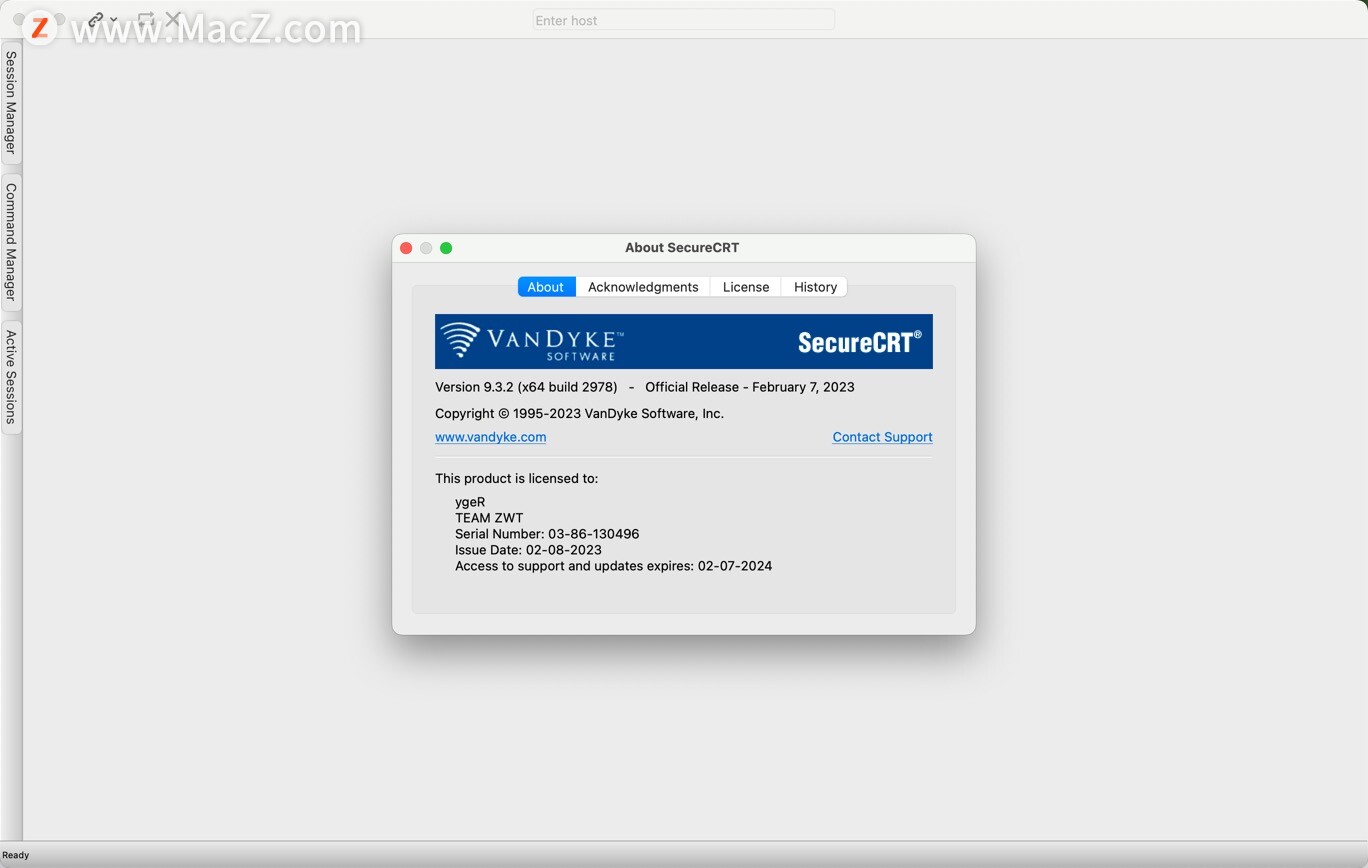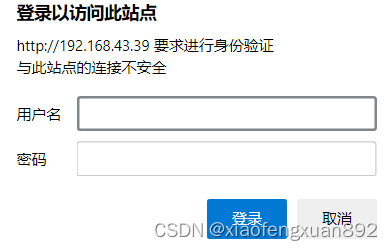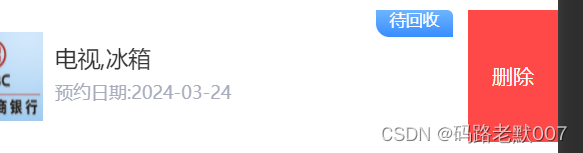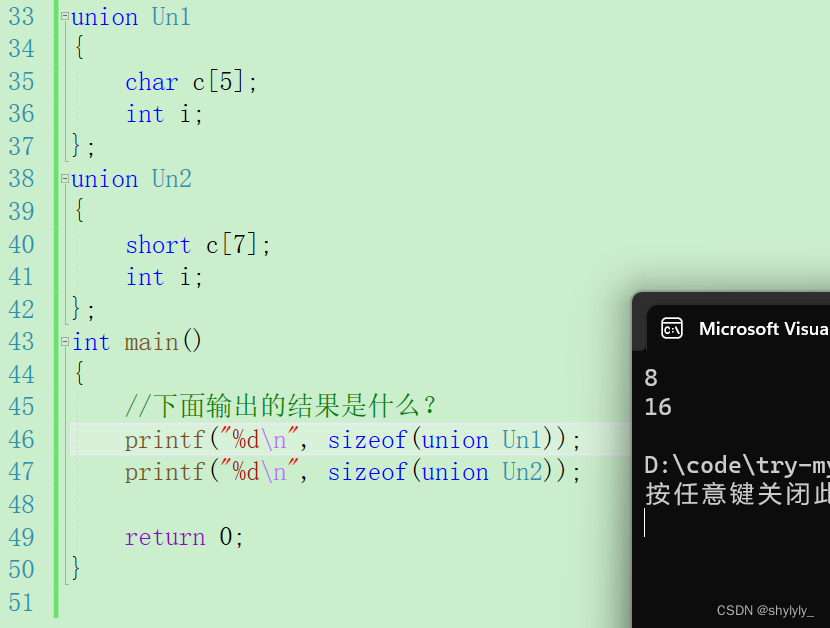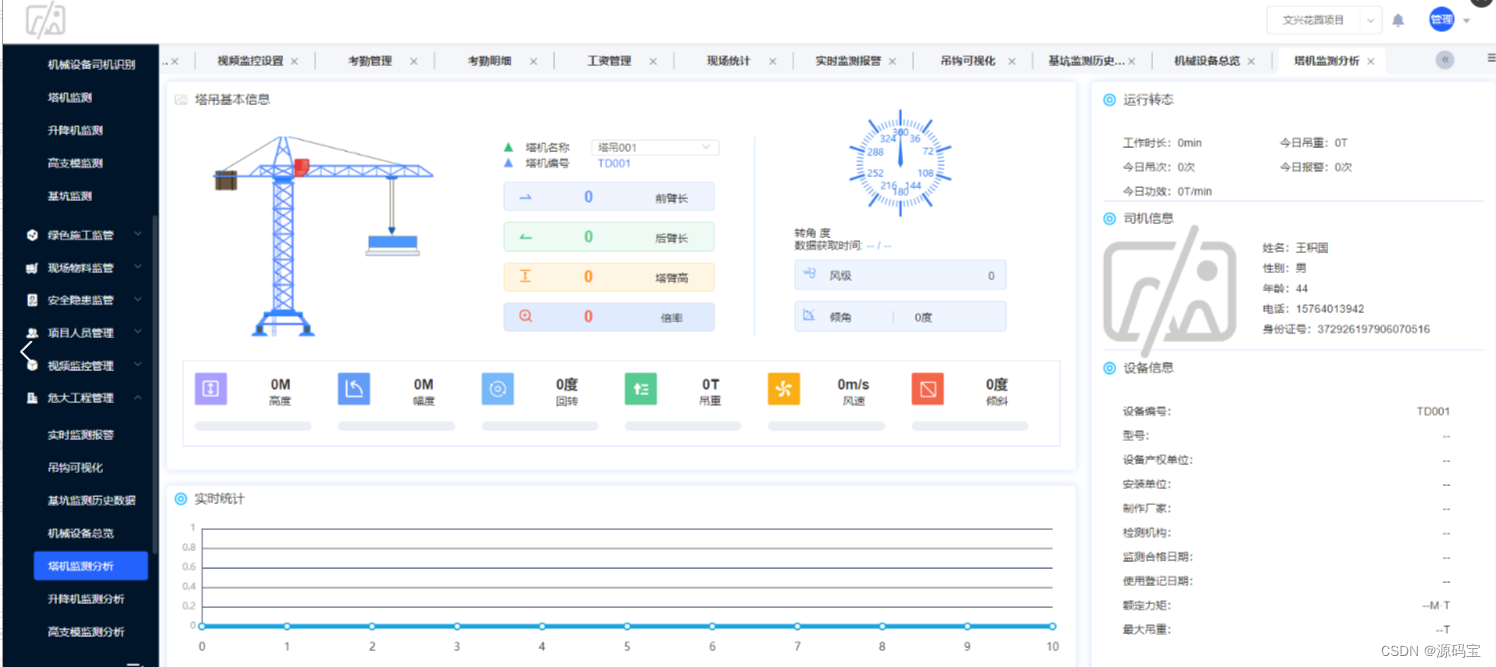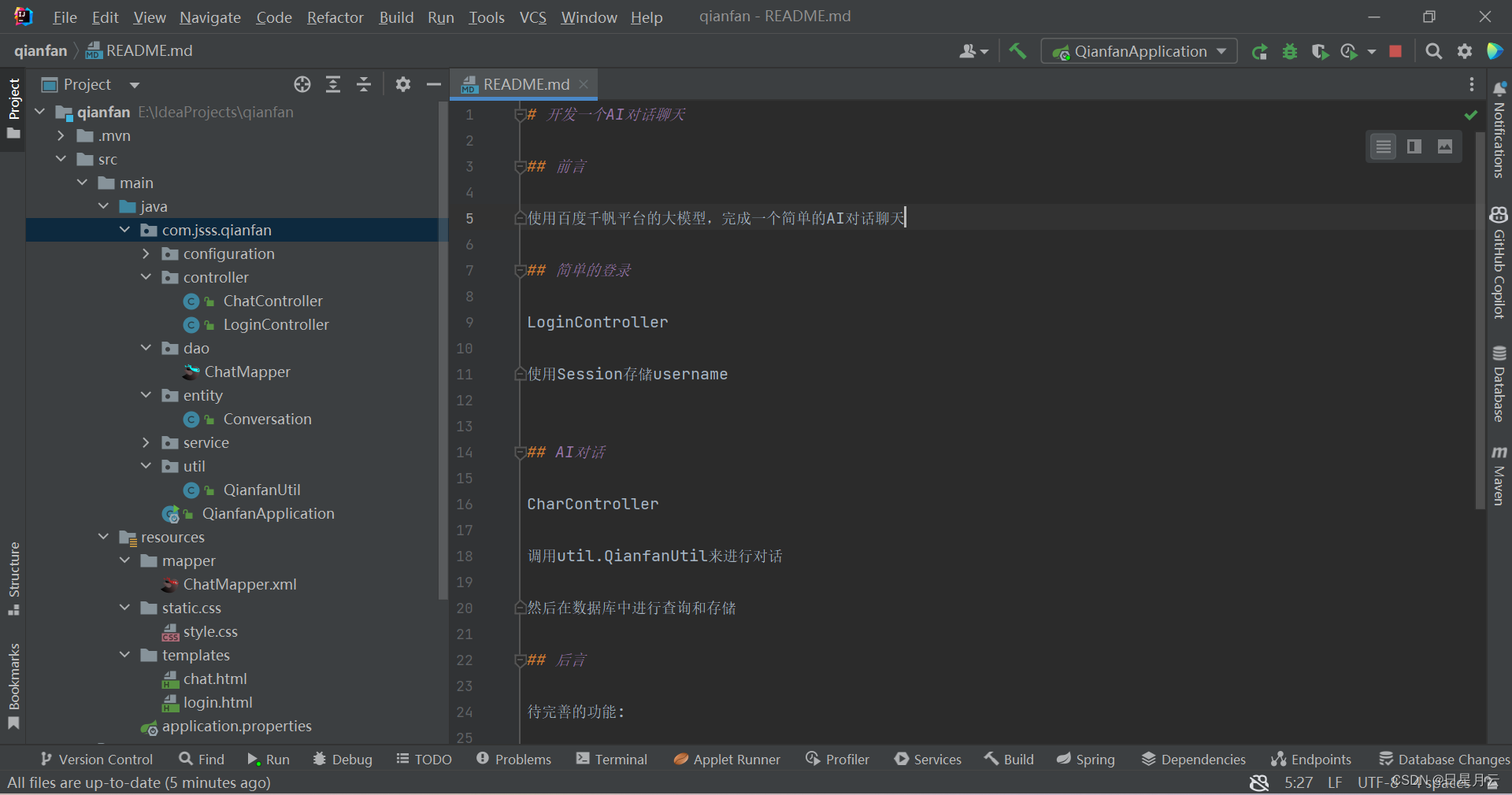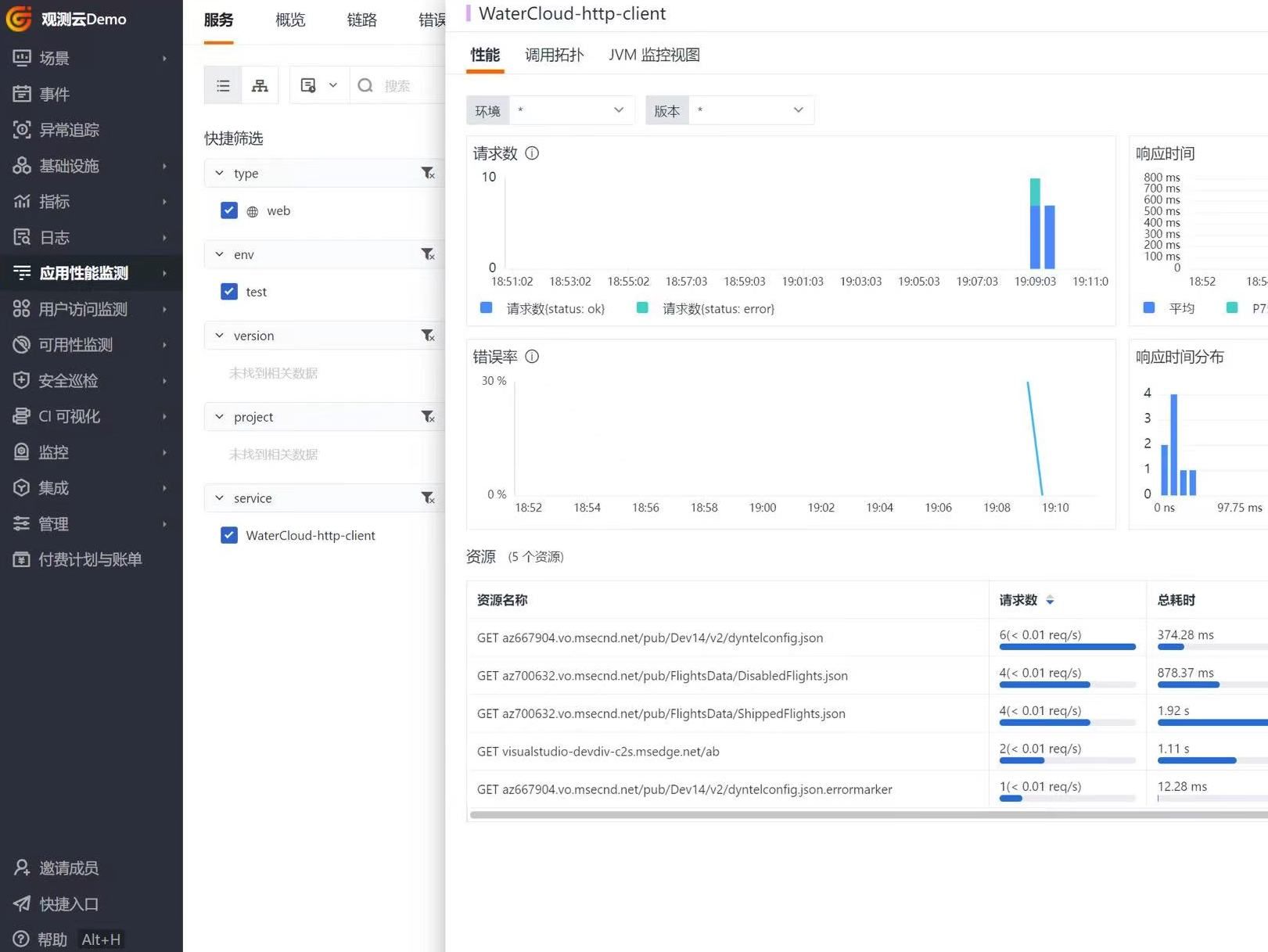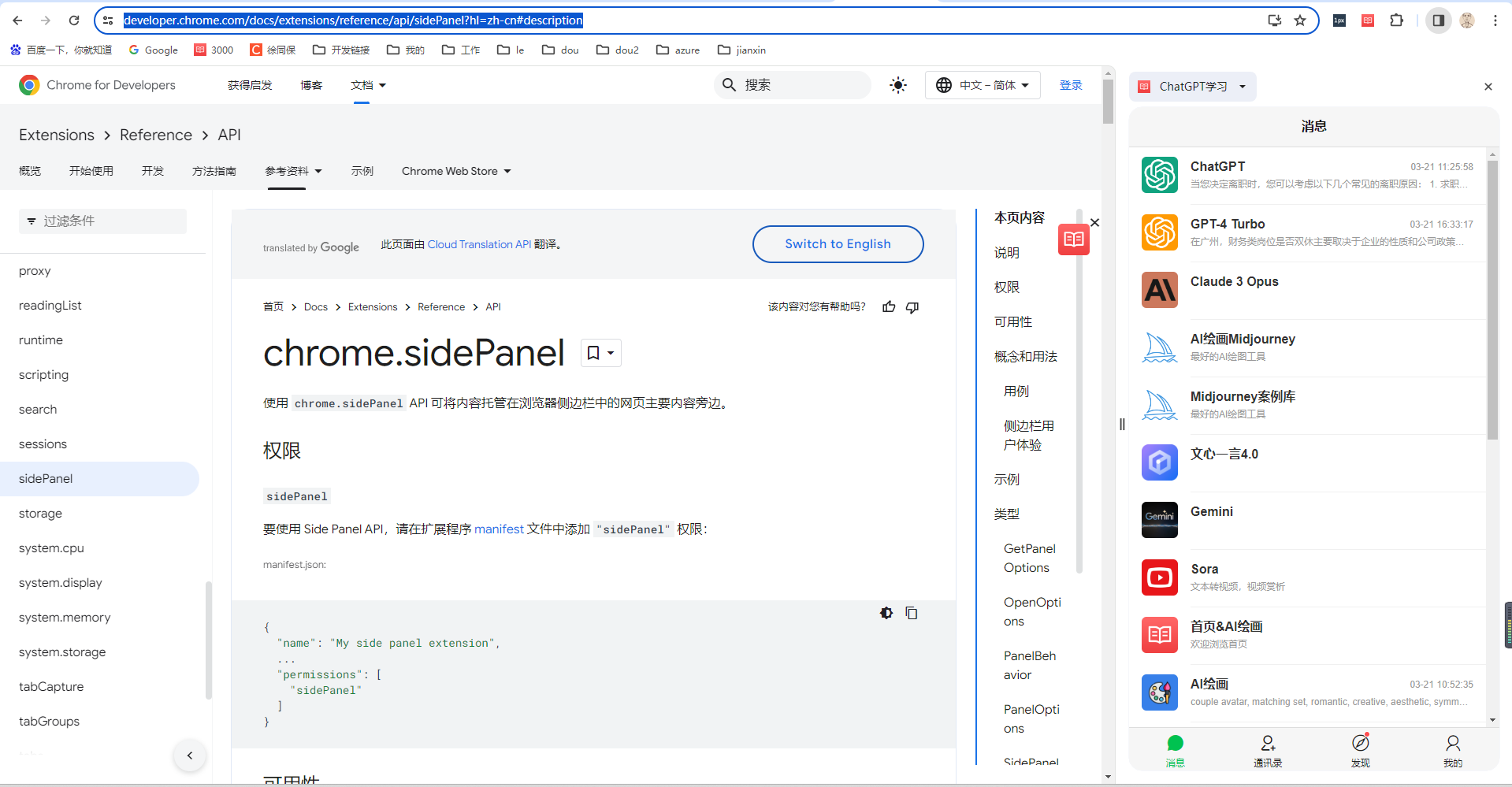安装IK分词器
1.在线安装ik插件(较慢)
# 进入容器内部
docker exec -it elasticsearch /bin/bash
# 在线下载并安装
./bin/elasticsearch-plugin install https://github.com/medcl/elasticsearch-analysis-ik/releases/download/v7.12.1/elasticsearch-analysis-ik-7.12.1.zip
#退出
exit
#重启容器
docker restart elasticsearch2.离线安装ik插件(推荐)
1)查看数据卷目录
安装插件需要知道elasticsearch的plugins目录位置,而我们用了数据卷挂载,因此需要查看elasticsearch的数据卷目录,通过下面命令查看:
docker volume inspect es-plugins
显示结果:
说明plugins目录被挂载到了:/var/lib/docker/volumes/es-plugins/_data这个目录中。
2)解压缩分词器安装包
下面我们需要把课前资料中的ik分词器解压缩,重命名为ik :

3)上传到es容器的插件数据卷中
也就是/var/lib/docker/volumes/es-plugins/_data:

4)重启容器
# 4、重启容器
docker restart es
# 查看es日志
docker logs -f es通过查看日志可以发现成功加载了analysis-ik :

5)测试:
IK分词器包含两种模式:
-
ik_smart:最少切分 -
ik_max_word:最细切分

例 :
GET /_analyze
{"analyzer": "ik_max_word","text": "黑马程序员学习java太棒了"
}结果:
{"tokens" : [{"token" : "黑马","start_offset" : 0,"end_offset" : 2,"type" : "CN_WORD","position" : 0},{"token" : "程序员","start_offset" : 2,"end_offset" : 5,"type" : "CN_WORD","position" : 1},{"token" : "程序","start_offset" : 2,"end_offset" : 4,"type" : "CN_WORD","position" : 2},{"token" : "员","start_offset" : 4,"end_offset" : 5,"type" : "CN_CHAR","position" : 3},{"token" : "学习","start_offset" : 5,"end_offset" : 7,"type" : "CN_WORD","position" : 4},{"token" : "java","start_offset" : 7,"end_offset" : 11,"type" : "ENGLISH","position" : 5},{"token" : "太棒了","start_offset" : 11,"end_offset" : 14,"type" : "CN_WORD","position" : 6},{"token" : "太棒","start_offset" : 11,"end_offset" : 13,"type" : "CN_WORD","position" : 7},{"token" : "了","start_offset" : 13,"end_offset" : 14,"type" : "CN_CHAR","position" : 8}]
}3 扩展词词典
随着互联网的发展,“造词运动”也越发的频繁。出现了很多新的词语,在原有的词汇列表中并不存在。比如:“奥力给”,“传智播客” 等。
所以我们的词汇也需要不断的更新,IK分词器提供了扩展词汇的功能。
1)打开IK分词器config目录:

2)在IKAnalyzer.cfg.xml配置文件内容添加:
<?xml version="1.0" encoding="UTF-8"?>
<!DOCTYPE properties SYSTEM "http://java.sun.com/dtd/properties.dtd">
<properties><comment>IK Analyzer 扩展配置</comment><!--用户可以在这里配置自己的扩展字典 *** 添加扩展词典--><entry key="ext_dict">ext.dic</entry>
</properties>
3)新建一个 ext.dic,可以参考config目录下复制一个配置文件进行修改
传智播客 奥力给
4)重启elasticsearch
docker restart es# 查看 日志
docker logs -f elasticsearch日志中已经成功加载ext.dic配置文件
5)测试效果:
GET /_analyze
{"analyzer": "ik_max_word","text": "传智播客Java就业超过90%,奥力给!"
}注意当前文件的编码必须是 UTF-8 格式,严禁使用Windows记事本编辑
4 停用词词典
在互联网项目中,在网络间传输的速度很快,所以很多语言是不允许在网络上传递的,如:关于宗教、政治等敏感词语,那么我们在搜索时也应该忽略当前词汇。
IK分词器也提供了强大的停用词功能,让我们在索引时就直接忽略当前的停用词汇表中的内容。
1)IKAnalyzer.cfg.xml配置文件内容添加:
<?xml version="1.0" encoding="UTF-8"?>
<!DOCTYPE properties SYSTEM "http://java.sun.com/dtd/properties.dtd">
<properties><comment>IK Analyzer 扩展配置</comment><!--用户可以在这里配置自己的扩展字典--><entry key="ext_dict">ext.dic</entry><!--用户可以在这里配置自己的扩展停止词字典 *** 添加停用词词典--><entry key="ext_stopwords">stopword.dic</entry>
</properties>
3)在 stopword.dic 添加停用词
4)重启elasticsearch
# 重启服务
docker restart elasticsearch
docker restart kibana
# 查看 日志
docker logs -f elasticsearch5)测试效果:
GET /_analyze
{"analyzer": "ik_max_word","text": "传智播客Java就业率超过95%,xxx都点赞,奥力给!"
}注意当前文件的编码必须是 UTF-8 格式,严禁使用Windows记事本编辑

可以看到把那些语气词全部忽略了 ;
5.总结
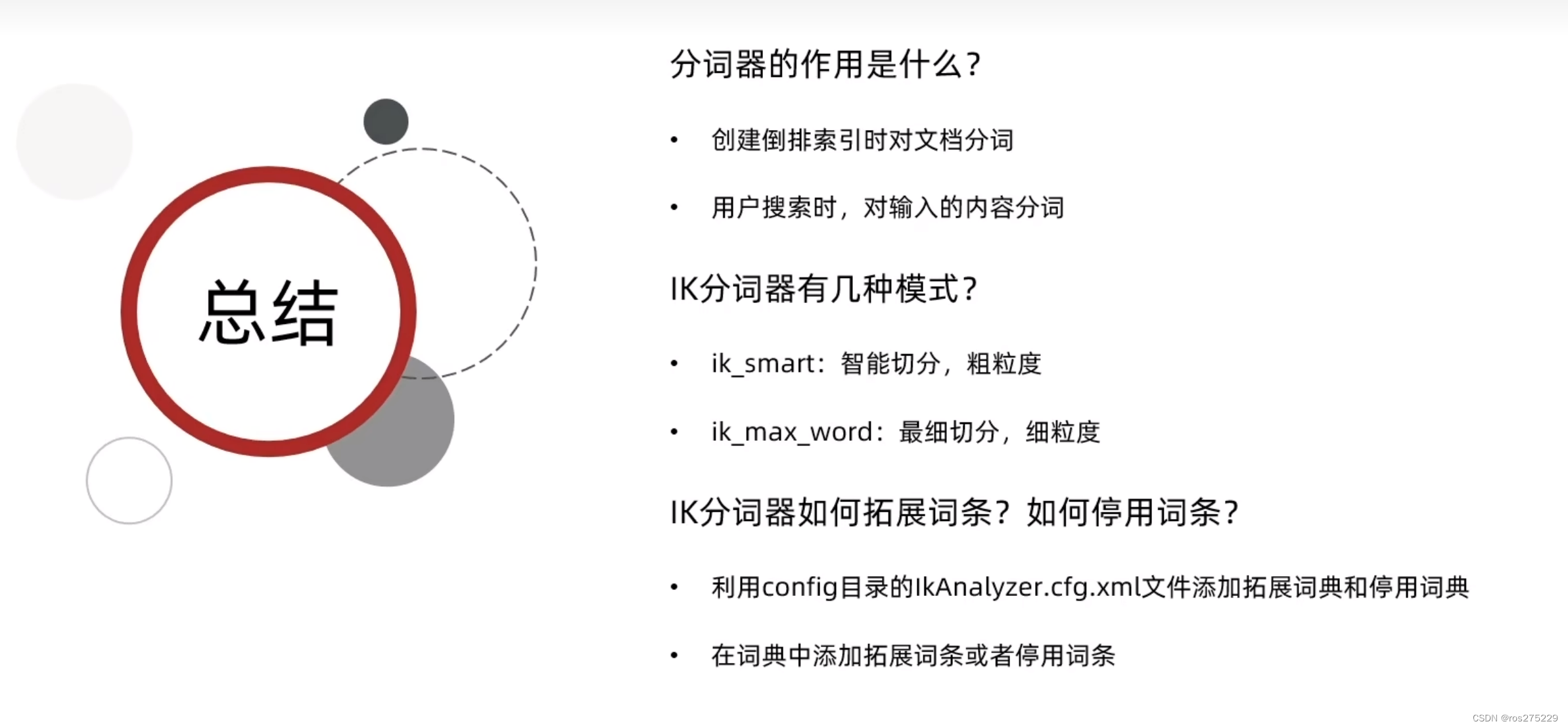
4.部署es集群
部署es集群可以直接使用docker-compose来完成,不过要求你的Linux虚拟机至少有4G的内存空间
首先编写一个docker-compose文件,内容如下:
version: '2.2'
services:es01:image: docker.elastic.co/elasticsearch/elasticsearch:7.12.1container_name: es01environment:- node.name=es01- cluster.name=es-docker-cluster- discovery.seed_hosts=es02,es03- cluster.initial_master_nodes=es01,es02,es03- bootstrap.memory_lock=true- "ES_JAVA_OPTS=-Xms512m -Xmx512m"ulimits:memlock:soft: -1hard: -1volumes:- data01:/usr/share/elasticsearch/dataports:- 9200:9200networks:- elastices02:image: docker.elastic.co/elasticsearch/elasticsearch:7.12.1container_name: es02environment:- node.name=es02- cluster.name=es-docker-cluster- discovery.seed_hosts=es01,es03- cluster.initial_master_nodes=es01,es02,es03- bootstrap.memory_lock=true- "ES_JAVA_OPTS=-Xms512m -Xmx512m"ulimits:memlock:soft: -1hard: -1volumes:- data02:/usr/share/elasticsearch/datanetworks:- elastices03:image: docker.elastic.co/elasticsearch/elasticsearch:7.12.1container_name: es03environment:- node.name=es03- cluster.name=es-docker-cluster- discovery.seed_hosts=es01,es02- cluster.initial_master_nodes=es01,es02,es03- bootstrap.memory_lock=true- "ES_JAVA_OPTS=-Xms512m -Xmx512m"ulimits:memlock:soft: -1hard: -1volumes:- data03:/usr/share/elasticsearch/datanetworks:- elastic
volumes:data01:driver: localdata02:driver: localdata03:driver: local
networks:elastic:driver: bridgeRun docker-compose to bring up the cluster:
docker-compose up
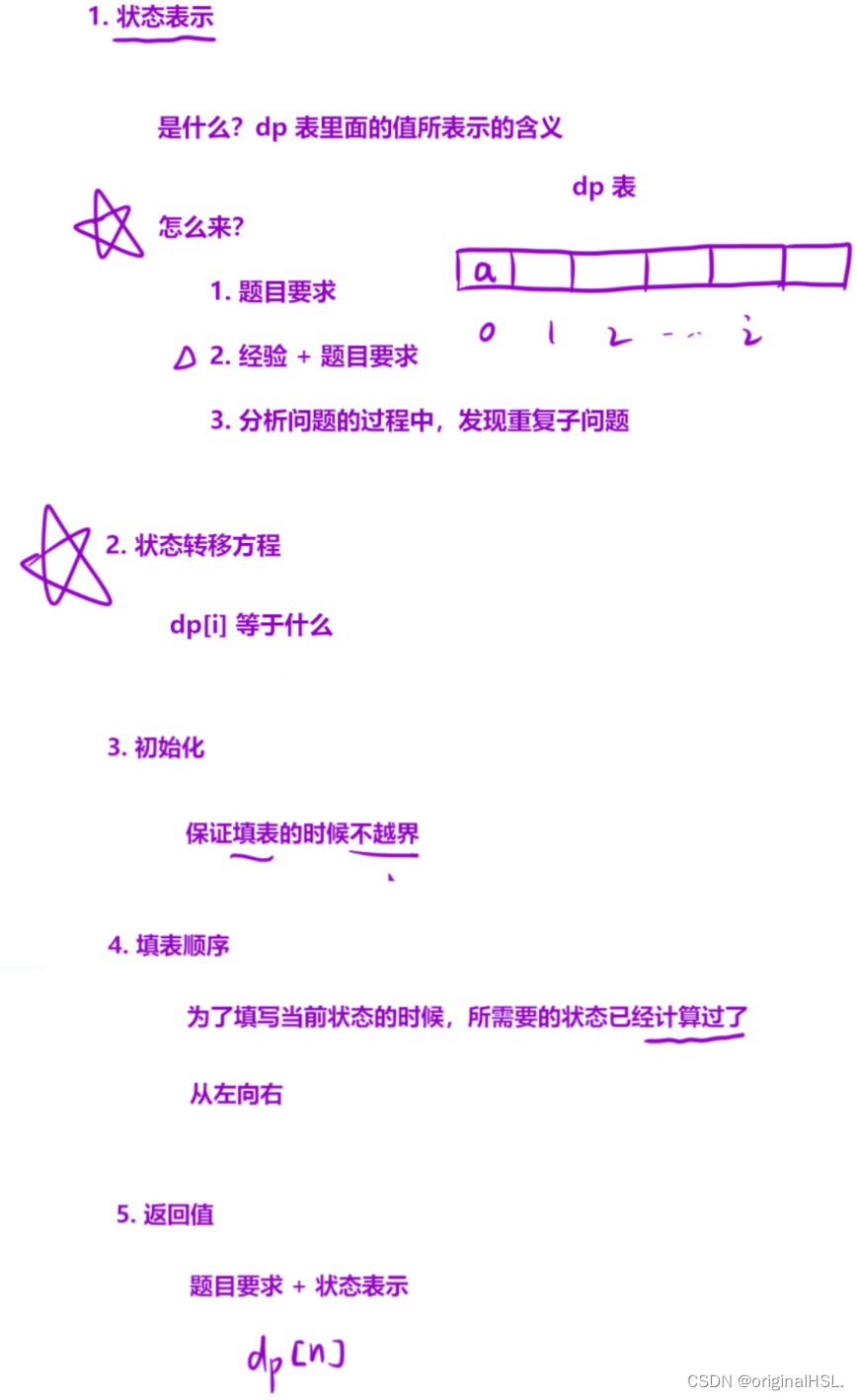
![[C语言]——内存函数](https://img-blog.csdnimg.cn/direct/e8e6c78f039044ad8a436cf14e24b8a3.png)